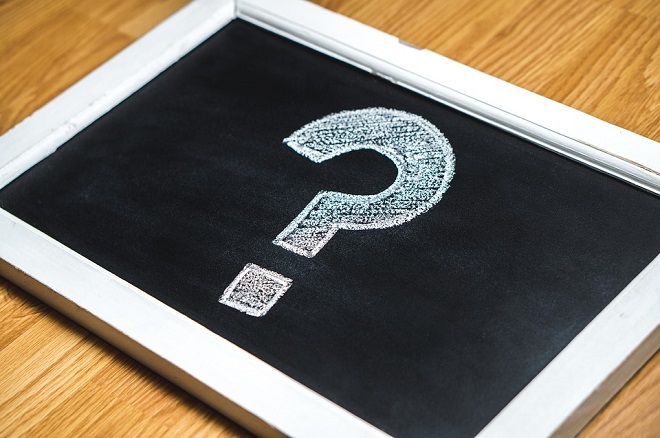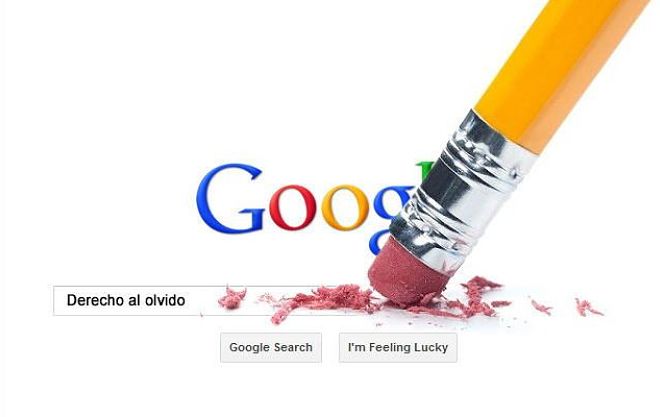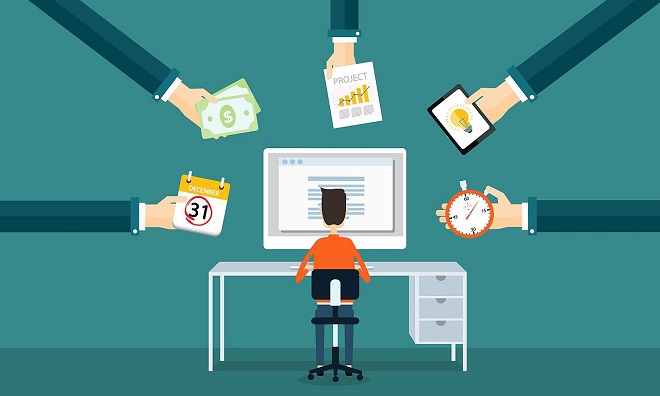L’era de les noves tecnologies ens permet a tots estar connectats a través d’Internet, però això pot convertir-se en una arma de doble tall. La Llei de Protecció de Dades de Caràcter Personal (LOPD) estableix que les imatges que identifiquen persones s’han d’entendre com a dades personals. Per això, tenim dret a sol·licitar que tant vídeos com fotografies siguin eliminades de qualsevol pàgina web o mitjà de comunicació quan no hagin estat usades amb fins informatius i no tinguin consentiment previ .
Això vol dir que no tothom pot sol·licitar que s’eliminin les seves imatges d’un mitjà en concret. Per exemple, tenim el cas recent de la Infanta Cristina que va voler exercir el seu dret a l’oblit a Internet , després de la sentència del cas Noos . En aquest tipus de situacions, el dret a la informació prima per sobre d’altres. Les seves fotografies en mitjans digitals, així com les notícies i els vídeos en què apareix tenen un caràcter completament informatiu, ja que es tracta d’un personatge públic i d’un fet noticiable.
Per exercir el dret a l’oblit han de fer una sèrie de situacions. A més, acollir-se a aquest dret no suposa l’ eliminació de la informació de les pàgines webs o mitjans digitals, sinó que s’eliminen les dades a la indexació dels cercadors . Per entendre això de millor manera pots llegir l’últim article que vam publicar en el nostre blog , en què expliquem de forma extensa què és el dret a l’oblit i quan es pot exercir.
Fotos a Internet i Xarxes Socials
Una altra cosa són les fotos que es pugen a les diferents xarxes socials que hi ha actualment. Sol·licitar la eliminació de fotos d’aquest tipus de plataformes no hauria de suposar una tasca complicada, però sempre és aconsellable que es demani el seu esborrat a la persona que les ha publicat. En el cas que això sigui impossible o no s’eliminin, totes les xarxes compten amb serveis i enllaços concrets per demanar que aquestes imatges siguin retirades de cada lloc web.
A més, és molt important revisar periòdicament els paràmetres de privacitat de cada xarxa social. La privacitat en línia és essencial per evitar que es vulnerin els drets a la protecció de dades, a l’honor ia la pròpia imatge.
Qualsevol usuari pot sol·licitar la tutela de l’agència Espanyola de Protecció de Dades (AEPD) quan no es tinguin en compte les peticions realitzades per requerir tant la eliminació de fotos d’Internet , així com la cancel·lació de dades en plataformes digitals.
Per a això, el primer que cal fer és presentar una sol·licitud davant el lloc web amb el requeriment ben clar. El responsable del tractament de dades té un termini de 10 dies per contestar a la sol·licitud. Si l’usuari no rep resposta o aquesta no és satisfactòria pot demanar la tutela de la AEPD . En aquest cas, haurà de fer constar que, prèviament, s’ha sol·licitat per escrit davant del medi en qüestió l’eliminació de vídeos o fotos de caràcter personal del portal en qüestió.